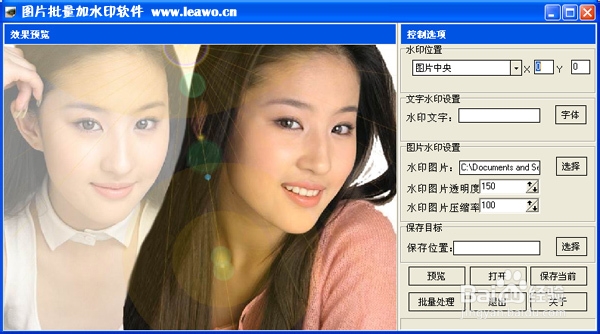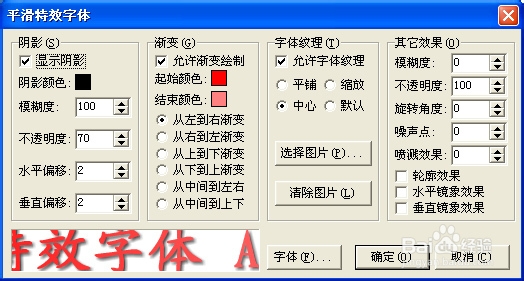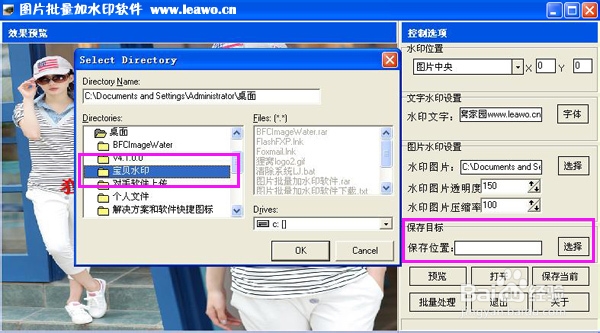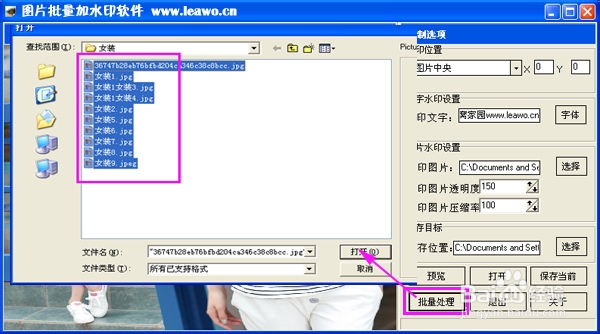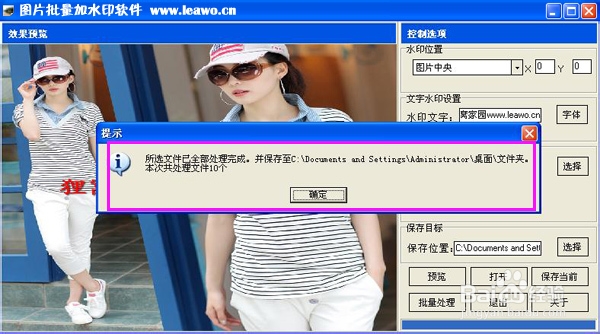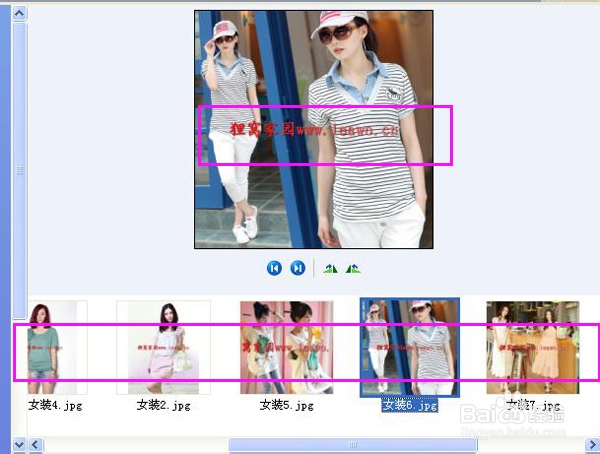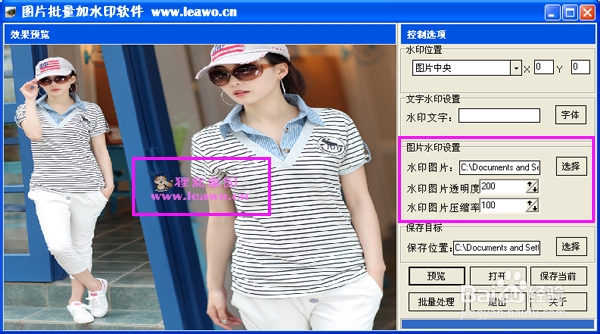怎样批量添加图片水印(淘宝店铺宝贝图片)
1、打开图片批量加水印软件后,可以看见软件上是默认有一张图片的。操作的按钮和功能,我们可以在右边的“控制选项”上看到。
2、直接通过下面的“打开”按钮,把一张宝贝的图片添加到软件上来。(添加进来之后是有点变形的,不过不受影响的)
3、水印添加,可以添加“文字水印”和“图片水印”。“文字水印”,可以在右边的“水印文字”右边的文本框上输入要加入的水印文字,如“狸 窝家园www. leawo. c荏鱿胫协n”。后面的“字体”上还可以修改字体的参数(具体设置可以根据自己来定)。
4、确定之后,可以点击下面的“预览”按钮,来观看效果。我们还可以通过上面的“水印位置”来确定水印的显示位置。
5、接着设置添加宝贝图片水印的保存位置。(可以在桌面上建立一个文件夹来存放的)
6、然后就是开始来批量添加水印啦(这款软件的特别之处是,用一张图片来设计水印的位置,然后通过“批量处理”功能,直接把水印添加到其他所有图片的同一位置上)点击“批量处理”,添加所有的宝贝图片文字水印。
7、之后点击上图中的“打开”按钮,生成的速度很快。我们就可以在之前设定的文件夹上看到所有添加水印的宝贝图片啦。
8、“图片水印”,我们在下面的“图片水印设置”上,点击“水印图片”右边的“选择”按钮,把图片水印添加进来。(如果你先前刚做文字水印的,要记住添加图片前,把上面文字水印上的文本框清空)
声明:本网站引用、摘录或转载内容仅供网站访问者交流或参考,不代表本站立场,如存在版权或非法内容,请联系站长删除,联系邮箱:site.kefu@qq.com。
阅读量:55
阅读量:76
阅读量:60
阅读量:35
阅读量:68